2012年07月20日
「デジタルフォト&デザインセミナー 2012」の2つ目のセッションでは、フォトグラファーの平山ジロウ氏が登場した。写真や動画など、大容量化する撮影データを扱うにはどのようなマシンが必要か。さらに、フォトグラファーならではの動画の撮影・編集テクニックが紹介された。
プロのニーズを満たすワークステーション

平山 ジロウ 氏
広告写真(人物・商品)を中心に幅広い撮影活動を行なう。2009年より動画製作を開始し、ミュージシャンのPVやWeb広告など様々な動画制作を担当している。
ワークステーションといいますと、もともと大きな会社の製品開発や設計の部門…例えばクルマの設計のように大量の計算が必要な、24時間計算しているような部門で使われていました。普通のパソコンよりも高性能ではあるけれど特殊なマシンで、そして非常に高額なマシンだったんですね。それがだんだん身近になってきました。今年、HP Z1 Workstationというオールインワンのコンピュータが出てきて、価格も20万台半ばくらいからで現実的に使える値段になってきたなと思います。OSも、Windows 7がインストールされています。最近、写真や動画のデータが非常に重くなってきていますよね。そういうことを痛感していますので、速いマシンがやっぱり欲しいなと思います。
 HP Z1 Workstation。モニターと本体が一体になり、持ち運びもしやすい。CPUはクアッドコア・インテルXeonプロセッサー、グラフィックスにはNVIDIA Quadroを搭載。
HP Z1 Workstation。モニターと本体が一体になり、持ち運びもしやすい。CPUはクアッドコア・インテルXeonプロセッサー、グラフィックスにはNVIDIA Quadroを搭載。
では、一般的なパソコンとどう違うか。当然なんですけど、高いCPU性能があります。インテルのXeonというプロセッサーです。それから、高いグラフィック性能。これは動画を作ったり写真を加工したりするには必要になってきます。それから高い拡張性ですね。データ容量が大きくなっていますから、高い拡張性は必要です。そして、我々プロが使う上では、ヘビーユースにも対応できる動作の安定性も必要です。ワークステーションは24時間稼働し続けていても、安定した処理を続けられる能力を有している。これは、ある程度の負荷を想定して設計されているパソコンに対して、これでもかというハードな負荷を想定しているということです。中のパーツなどもすべてワークステーション用に設計されて、ヘビーユースに耐えるものになっています。仕事をしていく上で、「壊れない」「丈夫」ということは非常に大切です。
では、HP Z1 Workstationのプロポーションを見ていきましょう。こんな形の一体型になっています。黒いiMacなんていう人もいますけど、中身は別物です。27インチ(2,560×1,440)のモニターで、画面が大きくて使いやすいですね。さらに、本体部を水平に倒してモニター部分を上に持ち上げて開くことができるんですね。こうすることで中が見られて、パーツを外すことができます。拡張しやすく、手入れもしやすいわけです。
 HP Z1 Workstationは内部にアクセスしやすいのでメモリやストレージの交換もしやすいのが特徴だ。
HP Z1 Workstationは内部にアクセスしやすいのでメモリやストレージの交換もしやすいのが特徴だ。
モニターを上に向けてたたむと、非常にコンパクトになります。移動することも簡単ですよね。筐体が結構重いのでそれを支える脚(スタンド)も大きくしっかりとしていますが、このようにたたむとコンパクトになるので持ち運びやすくなります。本体横にはUSB3.0という規格のUSBポートが付いています。このように非常にハイパフォーマンスで、僕達の仕事をサポートしてくれるマシンだということがわかります。
フォトグラファーの仕事に威力を発揮するHP Z1 Workstation
なんだかちょっと悲しい話でもあるんですけど、最近フォトグラファーの仕事が撮影している時間より、パソコンに向かっている時間のほうが長くなっているという現状があります。例えばレンタルスタジオを借りて撮影していると、スタジオ料金がかかります。ですから撮影時間はどんどん圧縮されていくんですけど、画像のクオリティは非常に高いものが要求される。そうするとどうしてもパソコンに向かっている時間が長くなってしまうんですね。しかもデータが大きく重たくなっているので、処理時間がかかる。そういう状況です。
では、HP Z1 Workstationを実際に使ってみるとどうか、紹介してみましょう。最近のデジタルカメラ、例えば茂手木秀行さんのフォトセッションでも出てきたNIKON D800ですと、3630万画素という非常に大きいデータですね。そのD800で撮ったRAWデータを150カット用意して、HP Z1 WorkstationとiMacの両方で現像するとどれだけスピードが違うのかを検証してみたいと思います。
HP Z1 Workstationは3.5GHz クアッドコア・インテルXeonプロセッサー、iMacのほうが2.93GHz クアッドコア・インテル Core i7、こういうプロセッサーの違いがありますが、Photoshop CS6のCamera Rawで現像してみましょう。8bitで解像度は350dpi、TIFFデータにして圧縮なしで現像してみます。まず、デスクトップに置いてあったフォルダのデータをそのままPhotoshopのアイコンにドラッグ&ドロップして起動して、そこからデータが取り込まれるまでの時間を測ってみました。Photoshopが起動するまでにiMacは15秒ほどかかっていましたが、HP Z1 Workstationはなんと3秒。3秒で現像を開始する状態が整ったわけです。
次にCamera Rawでヨーイドン!で同時に現像してみました。150カット終了するまでに、iMacは約15分10秒、HP Z1 Workstationは9分31秒という結果が出ました。非常に速いですね。HP Z1 Workstationの作業が終了した時点で、まだiMacは54カットほど残っていました。こういう体感速度の速いマシンを求めていたので、これは非常にうれしい結果でしたね。
 Photoshopの起動時間とRAWデータの現像時間をHP Z1 WorkstationとiMacで比較。HP Z1 Workstationのほうが圧倒的に速い結果になった。
Photoshopの起動時間とRAWデータの現像時間をHP Z1 WorkstationとiMacで比較。HP Z1 Workstationのほうが圧倒的に速い結果になった。
USB 3.0ポートでストレスないティザー撮影
さて、コンピュータとカメラを直結して撮影のデータを直接取り込んでいく「ティザー撮影」を行なってみました。HP Z1 WorkstationにはUSB 3.0ポートがあり、NIKON D800にもUSB 3.0ポートがあるんですね。これが相まってすごく速い結果が出るんじゃないかなと期待していました。この場合も、HP Z1 Workstationと、iMacで比較します。iMacの現行マシンではUSB 2.0の規格しかありませんから、ここにD800をつないで撮影してみます。USB 3.0はUSB 2.0より理論値で約10倍速いといわれています。もちろん、これは理論値ですし、またCPUのパワーの違いもあるかと思いますが、この2台でどれくらい違うかを検証してみました。
ティザー撮影の様子をムービーで記録しておいたので、ちょっと見てみてください。このときは意図的に普段のモデル撮影より速くシャッターを切っていますが、その速さに合わせてモデルさんが動いてくれていますね。RAWデータとJPEGのLサイズを同時記録しているので、1カットのデータ容量は約48MBです。このデータがすぐさまHP Z1 Workstationに取り込まれていっているのがわかります。全然止まらず、どんどん入ってくるんですね。現場のスタッフから歓声が上がるほどの結果でした。
次に、iMacですね。最初の10数カットまではいいです。でも、コンピュータへの転送速度がボトルネックになって、シャッターを押せなくなってしまった。…またここで止まってしまいましたね。モデルさんの表情を見てください。最初はいい表情です。気持よくモデルさんが動いていますね。ここでビジーになってシャッターが止まってしまいました。モデルさんがシャッターのタイミングが計れずに、ちょっと表情が悪くなってしまっていますね。動きづらそうです。フォトグラファーとしても、なかなかシャッターが押せなくなってストレスです。
HP Z1とiMacでのティザー撮影を検証した動画(3分15秒)。
このように、HP Z1 Workstationではストレスのない連写で写真が撮れたんですね。表情がいい、動きがある写真が撮れました。HP Z1 Workstationは余裕のあるスペックで、素晴らしい威力を発揮したと思います。48MBという非常に重たいデータでも、瞬時にストレスなく書き込まれていく。今までいろんなマシン、いろんなカメラでティザー撮影をやってきましたけど、なかなかモデル撮影でこんなにテンポよく撮れることがなかったですね。せいぜい物撮りで使ったりぐらいでした。瞬時に撮って取り込んでモデルさんやクライアントさんにも見せれるわけですよ。撮ったデータをすぐにそこでセレクトできるし、仕事の効率化にもつながるんじゃないかなと思います。
モーションコントロール撮影も現場で確認
さて、このあたりでムービーの話に入って行きたいと思います。最近ではフォトグラファーでもムービーを作ることが増えています。僕もEOS 5D Mark Ⅱでムービーの世界に入っていったわけですが、驚いたのはやはり写真用レンズと大型センサーが生み出す画の素晴らしさです。映画のような画が簡単に取れてしまうんですね。しかし、動画の制作というのは非常にパソコンに負荷がかかります。特に、一眼ムービーのファイルはMPEG4という圧縮コーデックを使っているものが多いのですが、この形式のまま編集しようとすると、動作が重くなります。そういう点でも、HP Z1 Workstationのようなハイスペックマシンが必要になってくると思うんです。
まずは、私が制作しました鈴木羊さんというシンガーソングライターのミュージッククリップを観てください。あれ?これはどうなっているのだろう?という、不思議な絵だなというシーンがありますので、よく見ていてください。あとでこのクリップの種明かしをします。
鈴木羊『愚か者の涙』
ちょっと面白い映像があったのがわかりますか? カメラがゆらゆら手持ちのように揺れているんですけど、鈴木羊さんのショットからパンすると、反対側にも鈴木さんがいるという画がありましたね。これは「モーションコントロール撮影」というテクニックを使っています。モーションコントロールヘッドというものにカメラを取り付けてあって、カメラは自由自在に動きます。そして、コントローラのハンドルでカメラを動かして、その動きを記憶させるんですね。そうすると、ヘッドが同じ動きを再現できるんです。
実際の撮影では、向かって右側にアーティストを置いて、左の方へカメラを振って撮り、その動きを記憶します。そして今度は左側にアーティストを置いて、カメラの動きをもう1回再現して撮るんですね。そうして撮った2つの映像をPremiere Proのタイムラインに並べます。仕上がりだけを見るとあたかも複雑な合成をしたかのように見えますが、実はパンニングの途中で単純にカットをつないでいるだけです。2つの映像がまったく同じ動きをしているので、こういう不思議な映像が簡単に作れるというわけです。
モーションコントロールのカメラはもともと映画やCMで使われるような大型の機材なのですが、最近では小型のリモートヘッドが開発されたおかげで、このような小規模の撮影現場でも使えるようになりました。それでもまだまだ高価な機材なので、レンタルが必要ですが、簡単にモーションコントロール撮影ができるようになったのはありがたいですね。
実は、モーションコントロール撮影を行なったのはこの時が初めてでした。うまくつながるのか不安だったので、撮影時にはHP Z1 Workstationをスタジオに持ち込んで、撮った映像を確認しながら進めました。
このシーンで苦労したのは、画面の中に、2人の鈴木さんが同時に出てこないようにすることです。カメラがパンしたら反対側に人が見切れていないといけない。合成ではなくカットをつないでいるだけなので、そうじゃないとうまくつながらないんです。パンニングのタイミングが少しでもズレるとNGです。でもHP Z1 Workstationのおかげで、撮ったその場ですぐに検証できたので、非常に安心して撮影できましたね。
 初めて取り組んだモーションコントロール撮影も、現場にHP Z1 Workstationを持ち込むことで確認しながら撮影を進められたという。
初めて取り組んだモーションコントロール撮影も、現場にHP Z1 Workstationを持ち込むことで確認しながら撮影を進められたという。
デジタル一眼レフのムービー撮影の醍醐味、レンズ。
その他にもクレーンを使用して撮影しています。自転車のハンドルみたいなコントローラーを上下左右に動かすことで、クレーンのヘッドに付いているカメラが動くのですが、クレーン自体はオペレーターが人力で上下左右させて、カメラの向きは僕がリモートコントロールするわけですね。この時、フォーカスも一応リモートで動かせるようになっているんですが、なるべくやらないようにしています。デジタル一眼レフの動画撮影では、みなさんもご存知のとおり非常にフォーカス合わせが難しい。ですから動きのあるシーンでは広角気味のレンズを使用し、なるべく絞り込んでどこでもピントが来るようにセッティングして撮影しています。
クレーンで撮影したシーンを見ると、上からカメラが降りてくる画はなかなか迫力ありますよね。一番上から下までかなりの距離を動いているように見えますが、実はクレーンはたいして上下していません。この時のレンズは標準ズームを24mmの広角側にセットして、F8とか11ぐらいに絞っています。だから、クレーンがちょっと上がっただけで、ものすごく上に移動したような印象を出せます。広角レンズの効果を利用している部分です。
ボケのキレイな絵を撮る時は、長玉を使って絞りを開けていけばいいんですけど、そういう時はあまり動かない絵を撮るようにします。そうすると、ボケのキレイな画が活きてきます。デジタル一眼レフムービーの醍醐味というのは、やはりレンズのバリエーションです。レンズの特徴を活かした動画を撮ることで面白さが増すわけです。例えば、キヤノンの「TS-Eレンズ」。いわゆる「アオリ」という機能を持ったティルト・シフトレンズなんですけど、レンズを斜めにティルトすることで、画面の一点だけにピントが合っているような表現ができるんですね。こういうのもビデオカメラではなかなか無かった表現なので、一眼レフならではのムービーが作れるわけなんです。
映像クリエイターのアイディアを直感的に反映するPremiere Pro
ミュージッククリップ制作では、曲以外のシーンでのイメージ作りもあります。ミュージシャンが作るのは楽曲の頭からお尻までですけど、僕たち映像を作っている人間はこの楽曲がもっと印象的になるように、その前後の部分まで作っているわけです。この鈴木羊さんのミュージッククリップでは、冒頭は無音状態で水滴の音だけを入れて、鈴木羊さんが床に倒れて、死んでいるんだか生きているんだかわからない状態から始まります。そして「ダンダン!」と曲が始まります。最初静かなところから入っていって、これはどういうムービーなんだろうと想像させる時間をみなさんに与えて、音楽のスタートでグッとその世界に引き込むという作りですね。
もう一つ、これはなかなか難しいテクニックなんですけど、小節からちょっと外して画を切り替えるというワザも使っています。ミュージッククリップは音楽に対して画をつけるだけですから、わりと作りやすいんですが、小節ごとに画を切り替えてしまいがちです。それをちょっと外してやることで、気持ちよかったり心に残ったりする映像になります。バンドもののクリップは演奏シーンが淡々となりがちなんですが、わざと小節を外して切り替えることで躍動感が生まれます。
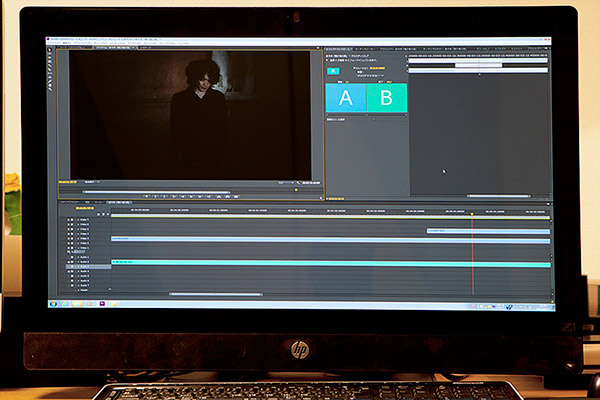 27インチのモニターは、Premiere Proを使った作業にも十分な大きさといえる。
27インチのモニターは、Premiere Proを使った作業にも十分な大きさといえる。
こういった作業をする時、Premiere Proを使うと非常に直感的に作業ができるんですね。取り込んだ画像をドラッグしてタイムラインに乗せるだけ。どんどんタイムラインに乗せて、試行錯誤しながら編集できる。他にも同じような動画編集ソフトはありますが、Premiere Proは微調整がやりやすい。さっきお話したように、僕は微妙なところで切り替えたりすることにこだわるんですけど、そういった細かい作業ができることがいいですね。
駆け足でしたが、今日はみなさんの作業効率を上げる新しいマシンHP Z1 Workstationと、そして動画制作の僕のちょっとしたこだわりを紹介しました。
どうもありがとうございました。
取材:丸山陽子 講師写真:黒川英治
基礎テクニック+Nik Collectionで魅力度アップ!Lightroom カラー作品を仕上げるRAW現像テクニック
桐生彩希 著
紙版1,800円+税(電子書籍版1,700円+税)
Lightroom CC/6で写真編集力アップ!作品づくりが上達するRAW現像読本
澤村 徹 著
紙版1,800円+税(電子書籍版1,600円+税)
最新機能をプロの視点で徹底検証Adobe Photoshop CC ハンドブック
PDF版を無償公開中
自動編集機能のガイドブックAdobe Photoshop オート機能完全攻略 CS6/CS5/CS4対応版
竹澤宏 著/玄光社 刊
紙版2,200円+税(電子書籍版1,800円+税)















